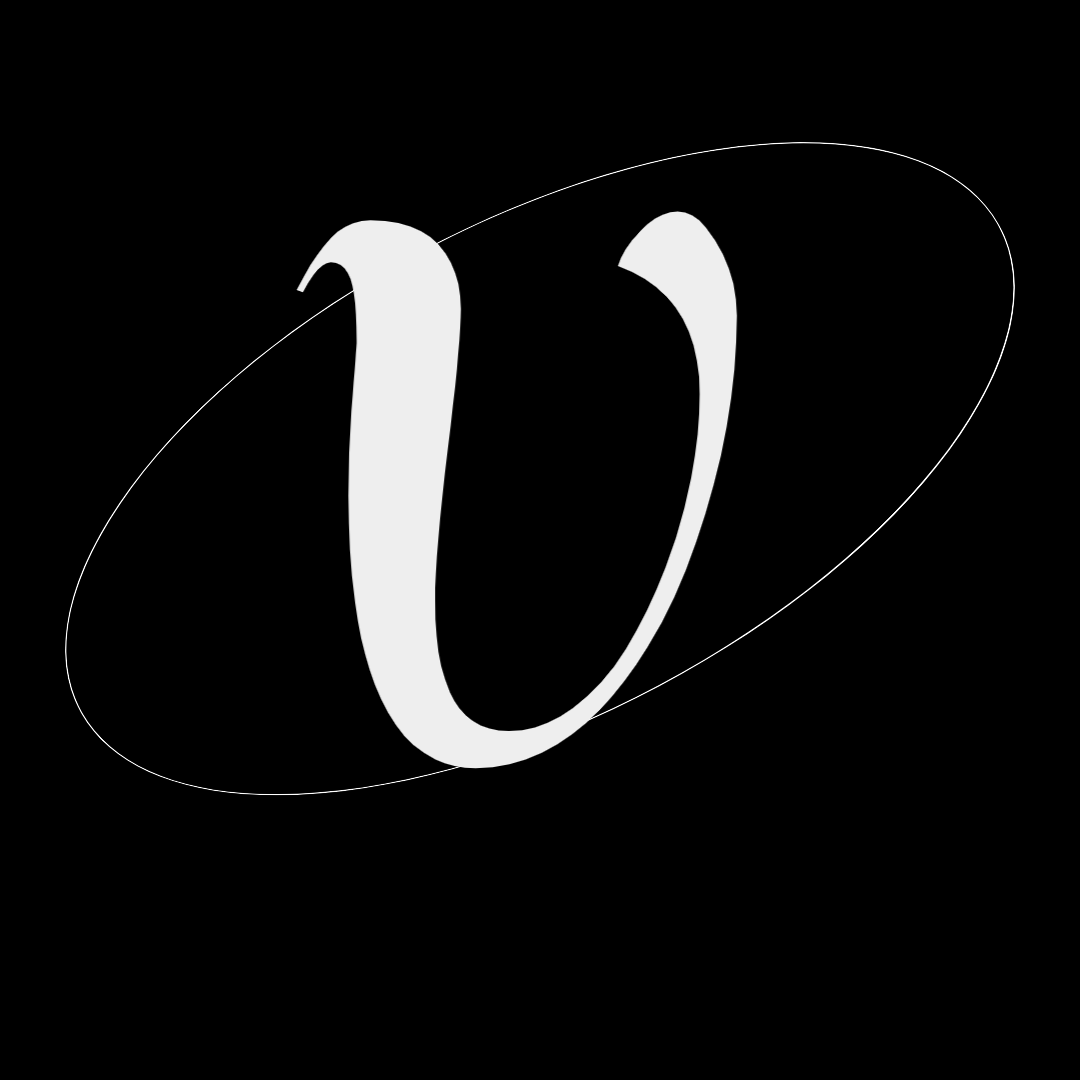개발자라면 추천할 만한 언어를 뽑자면 어떤 것이 있을까. 나는 markdown을 추천하지 않을까 싶다.
언어에는 무조건 이라는 것은 없지만 누구나 짧은 시간 안에 배우고 활용할 수 있고 분야가 넓은 언어를 추천하게 될 것이다.
어떤 언어를 사용하는 개발자여도, 대부분 개발자들이 생활에서 사용하고 있고 Git' 과 'Github'을 사용하는 개발자라면 깃허브 README.md 파일에서 정말 많이 이용되어지고 있는 markdown으로 멋진 블로그를 완성해 볼수도 있으니, 쉽지만 짧은 시간을 투자 해 블로그의 글을 작성해볼 것이다.
레고레고~

마크다운 markdown
2004년 John Gruber과 Aaron Swartz에 의해 개발된 plain-text formatting syntax를 기반으로 경량형 마크업 언어이다.
Headers 헤더
방법 1. * === 와 ---를 사용하기


방법 2. # 사용하기


| 텍스트 붙여넣기▼ |
| This is an H1 === This is an H2 --- |
수평선
방법 1. * * * , *** , ***** ,- - - , ------------------- 사용하기

| 텍스트 붙여넣기▼ |
| * * * *** ***** - - - ------------------- |
줄바꿈
- <br>를 활용해서 줄바꿈을 할 수 있습니다.
- 엔터로 칸을 띄면 다음 행으로 넘어가게 됩니다. <br>은 하나의 문장에서 줄바꿈.

| 텍스트 붙여넣기▼ |
| 나는야 마크다운 <br> 호잇 나는야 마크다운 나는야 마크다운 <br> 호호잇 나는야 마크다운 |
강조체들(취소선,이탈릭, 볼드체)
- 기울여 쓰기(italic) : * 또는 _로 감싼 텍스트.
- 두껍게 쓰기(bold) : ** 또는 __로 감싼 텍스트.
- 취소선 : ~~로 감싼 텍스트.
- 응용(혼합)


| 텍스트 붙여넣기▼ |
| _이것은 이탈릭체 _ **이것은 볼드체** ~~이것은 취소선~~ _혼합 **볼드** ~~취소~~ 이탈릭_ |
Blockquotes
- >으로 시작하는 텍스트.
- >는 3개까지 가능함.

| 텍스트 붙여넣기▼ |
> 세개까지 . > > 가능합니다. > > > Blockquotes 사용할때 . |
* 응용 (제목이나 리스트, 텍스트박스)

| 텍스트 붙여넣기▼ |
| > # 제목을 입력하시오 > * 목록들 > 내용을 작성 할 떄 |
Unordered lists 순서가 없는 목록
- *, +, - 를 이용해서 순서가 없는 목록을 만듬.
- 들여쓰기를 하면 모양이 바뀜.


| 텍스트 붙여넣기▼ |
* 머리 * 코 * 입 + 머리 + 코 + 입 * 입 - 머리 - 코 - 입 |
Ordered lists 순서가 있는 목록
- 숫자를 기입하면 순서가 있는 목록이 됩니다.
- 들여쓰기를 하면 모양이 바뀝니다.
- 숫자를 무엇을 쓰느냐는 그다지 큰 의미가 없고 순서대로 알아서 숫자를 매깁니다


| 텍스트 붙여넣기▼ |
| 1. 머리 2. 다리 3. 뚝배기 5. 팔 |
Backslash Escapes
- 특수문자를 표현할 때, 표시될 문자 앞에 \를 넣고 특수문자를 쓰면 됩니다.

| 텍스트 붙여넣기▼ |
| * 특수문자 출력안됨 - 특수문자 출력안됨 \* 특수문자 출력 \- 특수문자 출력 |
이미지 출력
- 링크와 비슷하지만 앞에 !가 붙습니다.
- 인라인 이미지 
- 링크 이미지 
- 이미지의 사이즈를 변경하기 위해서는 <img width="OOOpx" height="OOOpx"></img>와 같이 표현합니다.
| 텍스트 붙여넣기▼ |
    [  ]( 링크URL ) |
외부링크 이미지

| 텍스트 붙여넣기▼ |
| [Google](http://www.google.com "구글") [Naver](http://www.naver.com "네이버") [Github](http://www.github.com "깃허브") |
해시링크
[보여지는 내용](#이동할 헤드(제목))
괄호 안의 링크를 쓸 때는 띄어쓰기는 -로 연결, 영어는 모두 소문자로 작성

| 텍스트 붙여넣기▼ |
| [1. Headers 헤더](#1-headers-헤더) [2. Emphasis 강조](#2-emphasis-강조) [3. Blockquotes 인용](#3-blockquotes-인용) |
코드블럭
- 간단한 인라인 코드는 텍스트를 앞뒤로 `기호로 감싸면 됩니다.
- ``` 혹은 ~~~ 코드.
- 코드가 여러 줄인 경우, 줄 앞에 공백 네 칸을 추가하면 됩니다.
- ``` 옆에 언어를 지정해주면 syntax color가 적용됩니다.

| 텍스트 붙여넣기▼ |
```javascript function test() { console.log("look ma’, no spaces"); } ``` |
괄호/체크
- 줄 앞에 - [x]를 써서 완료된 리스트 표시.
- 줄 앞에 - [ ]를 써서 미완료된 리스트 표시.
- 체크 안에서 강조 외에 여러 기능을 사용할 수 있습니다.


| 텍스트 붙여넣기▼ |
| - [x] this is a complete item - [ ] this is an incomplete item |
🍯 일관성있는 이미지사이즈를 연출하고 싶다면?
자동으로 생성된 마크다운의 태그를 사용하지 않고 html의 img태그를 이용한다. 그럼 좀더 일관성 있는 이미지를 연출할 수 있다. ex. <img src="" alt="">
'Git & GitHub' 카테고리의 다른 글
| Git과 GitHib 박살내기.. # Git Setting (0) | 2022.10.12 |
|---|